- Autor Jason Gerald [email protected].
- Public 2023-12-16 11:34.
- Modificat ultima dată 2025-01-23 12:43.
Acest wikiHow vă învață cum să activați rapoartele citite pe SMS-urile Samsung Galaxy în engleză. Un raport de citire va arăta că mesajul dvs. a fost citit de către un destinatar utilizând aceeași aplicație SMS și folosind funcția de raport de citire.
Etapa
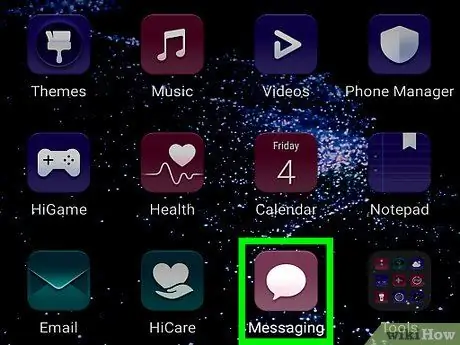
Pasul 1. Deschideți aplicația „Mesaje”
Această aplicație este de obicei localizată pe ecranul de pornire.
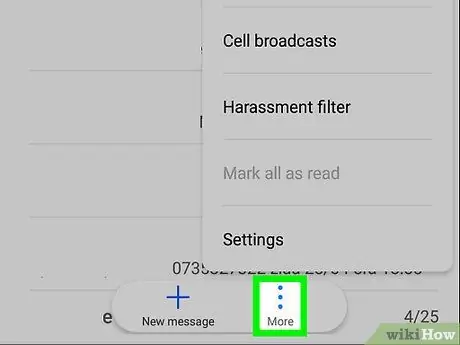
Pasul 2. Atingeți butonul
Se află în colțul din dreapta sus al ecranului. Meniul se va deschide.
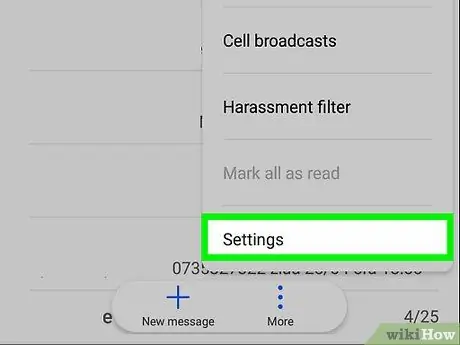
Pasul 3. Atingeți butonul Setări
Acest buton se află sub meniu.

Pasul 4. Atingeți butonul Mai multe setări
Este aproape de partea de jos a meniului.
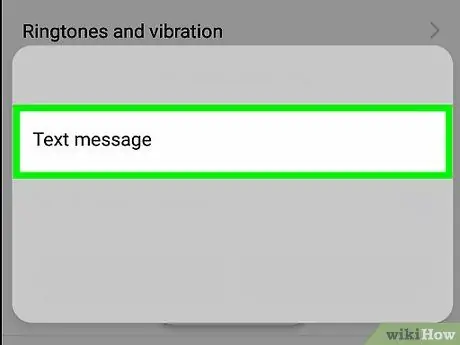
Pasul 5. Atingeți butonul Mesaje text
Este în partea de sus a meniului.
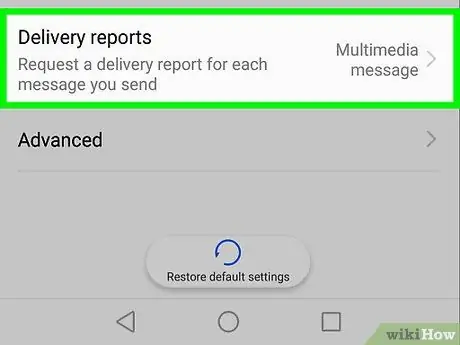
Pasul 6. Glisați „Rapoarte de livrare” în poziția activată
Acest lucru se face pentru a vă asigura că veți primi rapoarte de livrare pentru fiecare mesaj trimis.
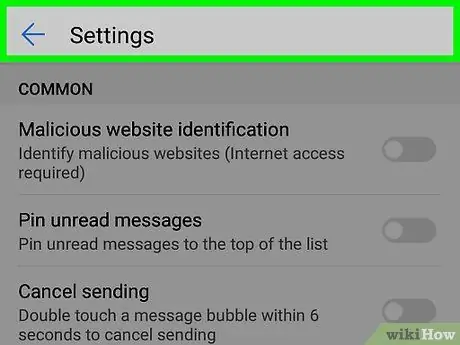
Pasul 7. Atingeți butonul Înapoi
Acest buton vă va duce înapoi la meniu.
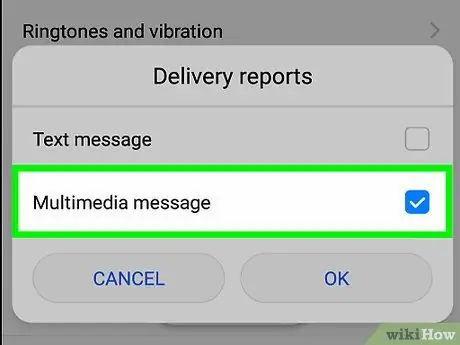
Pasul 8. Atingeți butonul Mesaje multimedia
Acest buton este a doua opțiune din meniu.
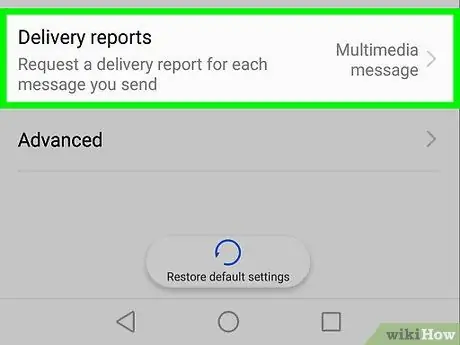
Pasul 9. Glisați „Rapoarte de livrare” în poziția on
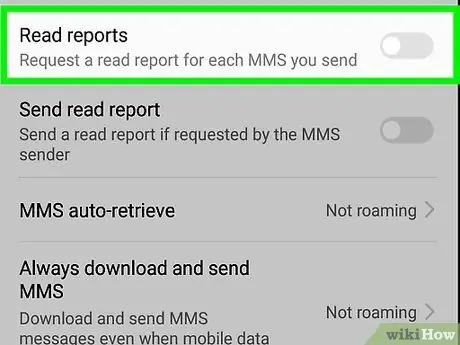
Pasul 10. Glisați butonul „Citiți rapoarte” în poziția de pornire
Atâta timp cât destinatarul are această funcție activată, veți primi un raport de citire atunci când mesajul a fost citit de destinatar.






